起点提供win7放大镜下载,win7放大镜是一款非常小巧美观的电脑放大镜软件,该软件能够对指定区域的文字或者图片进行放大,方便用户的浏览和阅读,对视力有障碍的人,特别是老年人是良好辅助工具。

【功能特色】
十分实用的屏幕放大镜,最多支持40倍放大;
适用于开发,设计人员的强大工具;
鼠标跟踪及固定视图两种查看方式;
双显示器支持;可放大屏幕的任意地方;
界面简单直观,完全干净彻底的卸载选项。
【使用方法】
win7放大镜的操作非常简单,只要双击运行即可使用,能够自动将鼠标处的位置放大。

【win7系统自带放大镜使用教程】
尽管现在的电脑屏幕越来越大,但一些视力不太好或者老年人在使用电脑时,还是会遇到嫌字体小、看不清等问题,如果使用了Win7系统里的放大镜功能就简单多了,Win7系统里的放大镜,犹如咱们日常见到的那种放大镜类似,能够起到对局部放大的效果,下面就让我们来看看这个Win7里的放大镜有什么神奇功能吧!
启用放大镜:
依次打开电脑【开始】--【附件】。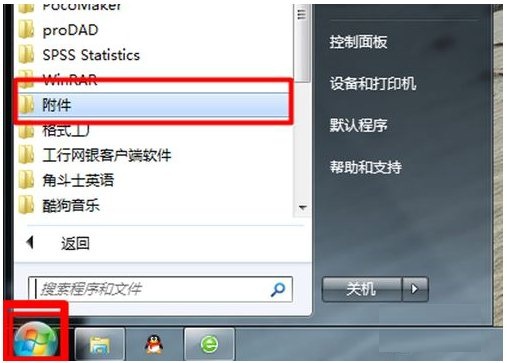
将【附件】展开,找到【轻松访问】--【放大镜】。
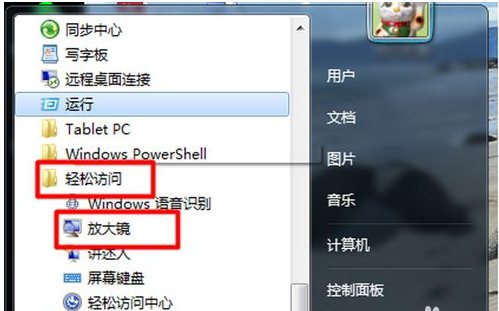
单击打开【放大镜】后,在桌面上会显示放大镜。

放大镜效果:
Win7的放大镜能够进行全屏放大,也可以进行区域放大,放大区域会跟随鼠标移动,放大倍数可以灵活调整,放大的倍数可以不断调整,根据用户需要可以放大200%,300%,400%...无限放大。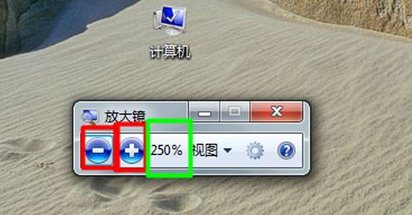
在放大镜窗口中有‘+’和‘—’,单击分别可以改变放大倍数。
Win7的放大镜有以下三种模式:
全屏模式:整个屏幕会被放大。然后您可以使放大镜跟随鼠标指针。
镜头模式:鼠标指针周围的区域会被放大。移动鼠标指针时,放大的屏幕区域随之移动。
停靠模式:仅放大屏幕的一部分,桌面的其余部分处于正常状态。然后您可以控制放大哪个屏幕区域。
注意:全屏模式和镜头模式只能在Aero模式下使用,如果使用的是不支持在Aero模式的Win7家庭普通版或者当前Win7使用的是非Aero主题,Win7放大镜只能停靠模式。
单击选择【视图】,可以改变放大镜的显示情况,全屏、镜头、停靠三种设置。
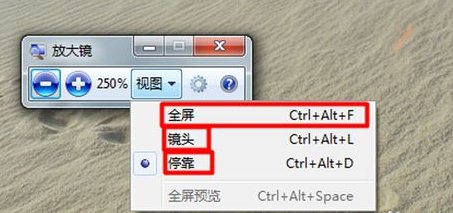
这是放大镜处于停靠的视图。并且可以单击放大镜框移动到屏幕的四个方向的任意方向。

放大镜的设置
在放大镜的窗口里,有个齿轮图标,点击这里就可以对放大镜进行设置,其实也很简单,主要是设置如何跟踪,以及微调、系统登录时死否启动放大镜效果。
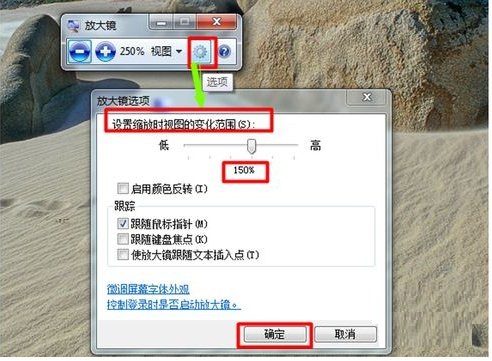
这里的“启用颜色反转”是可以增强屏幕上项目之间的对比度,便于更好观看屏幕。
跟随鼠标指针 指显示放大镜窗口中鼠标指针周围的区域。若选择此选项,当鼠标指针靠近或鼠标指针碰到放大镜窗口的边缘时,就可以选择移动放大镜窗口。
跟随键盘焦点 当按下Tab 或箭头键时就会显示指针周围的区域。
使放大镜跟随文本插入点 显示您正在键入的文本周围的区域。
注:只有在使用“镜头模式”时才会显示镜头大小选项。我们可以通过按 Ctrl+Alt+R,然后上下移动指针更改高度,左右移动指针更改宽度来快速更改镜头大小。“放大镜镜头大小”选项可以通过移动滑块来调节放大镜镜头的大小。镜头大小会立即变化。调节到适合您需要的级别。 放大镜的退出
在放大镜效果下,按Win键 + Esc 可退出放大镜。
放大镜常用的快捷键:
Win键+加号或者减号 放大或缩小
Win键 + Esc 退出放大镜
Ctrl + Alt + 空格键 显示鼠标指针
Ctrl + Alt + F 切换到全屏模式
Ctrl + Alt + L 切换到镜头模式
Ctrl + Alt + D 切换到停靠模式
Ctrl + Alt + I 反色
Ctrl + 箭头键 按箭头键方向平移
Ctrl + Alt + R 调整镜头大小

